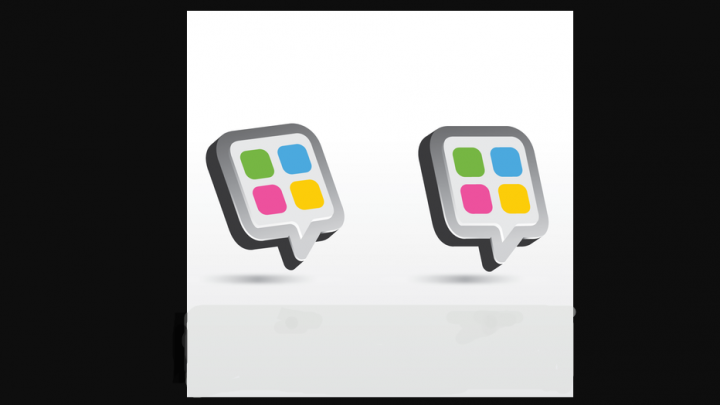Fix Nevar nolasīt no avota faila vai diska kļūdas
Windows failu sistēma ir sarežģīta un var būt ļoti delikāta, ja ar to notiek nepareizi. Dažas situācijas, piemēram, ja instalējat jaunu cieto disku, var radīt problēmas ar atļaujām. Šis ir tikai viens gadījums, kad cietie diski var būt grūti. Windows lietotāji ir ziņojuši, ka, kopējot, dzēšot vai pārvietojot failus no vienas vietas uz citu, viņi nevarēja lasīt no avota faila vai kļūdas diskā. Šajā rakstā mēs jums pastāstīsim, kā jūs varat novērst Nevar nolasīt no avota faila vai diska kļūdu. Sāksim!
Šīs kļūdas iemesls
Ir dabiski piedzīvot ar tehnoloģijām saistītas problēmas un apšaubīt, kāpēc tās notiek. Tas ne tikai palīdz mums izprast problēmu un atvieglo tās novēršanu. Bet tas var arī palīdzēt mums novērst atkārtošanos nākotnē. Šīs kļūdas galvenie iemesli ir:
Nepietiek cietā diska krātuves: Ja kopējat Outlook PST failu no ārējā cietā diska uz datora iekšējo atmiņu. Pēc tam pārliecinieties, vai ir pietiekami daudz vietas. Bez nepieciešamās krātuves šī kļūda, visticamāk, parādīsies.
Barošanas avota jautājumi: Windows ietver barošanas avota iestatījumus, kurus lietotājs var mainīt pēc saviem ieskatiem (lai atrastu līdzsvaru starp veiktspēju un enerģijas patēriņu). Dažām sistēmām ir pretrunīgi strāvas iestatījumi arī ar ārējām atmiņas ierīcēm.
Cietā diska sliktie sektori: Problēma varētu būt gan ar ārējo, gan iekšējo atmiņu. Un sliktie sektori padara piekļuvi krātuvei par problēmu.
Bojāts ārējā HDD savienojums: Atkarībā no ārējās krātuves veida. Tam var būt integrēti enerģijas iestatījumi. Ja tas tiek izslēgts pēc tam, kad tas nav izmantots, tam nevar piekļūt.
Ņemiet vērā, ka iepriekš minētie iemesli nav visi iemesli, kurus nevar nolasīt no avota faila vai kļūdas diskā. Tie ir tikai tie, kurus mēs uzskatām par visizplatītākajiem.
labākie nfl kodi papildinājumi
Slikti sektori
Ja cietajā diskā ir slikti sektori, tas nozīmē, ka jūsu dators nespēj nolasīt šos sektorus, un tas var izraisīt precīzu situāciju. Sliktu sektoru labošana var sagādāt grūtības, taču, izmantojot kādu no Windows iebūvētajiem rīkiem. Mēs varam pārbaudīt, vai iekšējā vai ārējā cietajā diskā ir tādi.
Slikti sektori ir vienkārši programmatūras kļūdas, kas nozīmē, ka jūsu dators nevar nolasīt datus šajā nozarē. Tos var izraisīt reāli fiziski bojājumi. Bet tas notiek retāk.
- Vispirms atveriet failu pārlūka logu un dodieties uz mapi Šis dators.
- Ar peles labo pogu noklikšķiniet uz ārējā cietā diska un noklikšķiniet uz Rekvizīti .
- Iet uz Rīki cilni un zemāk Pārbaudot radās kļūda , noklikšķiniet uz Pārbaudiet pogu.
- Pagaidiet, līdz rīks pārbauda sliktos sektorus, un, ja tādi ir, tos salabojiet.
- Atkārtojiet šīs darbības un pēc tam dariet to pašu iekšējam cietajam diskam.
Nepareiza faila atļauja Nevar lasīt no avota
Tāpat kā mēs minējām šī raksta sākumā, sliktas failu atļaujas var būt atbildīgas arī par to, ka nevar lasīt no avota faila vai kļūdas diskā. Atļaujas var būt sarežģīti apstrādāt, taču šeit ir pieejams ātrs un ērts risinājums, kas var palīdzēt.
Dažreiz Windows tiek sajaukts ar failu atļaujām, un viņam ir grūtības atlaist. Tas var notikt arī tad, ja kāds jums ir nosūtījis failu un Windows nedod jums šī faila īpašumtiesības. Tas var izraisīt kļūdas “Nevar nolasīt no avota faila vai diska”.
2 zilas bultiņas uz ikonām
- Atveriet failu pārlūku un pēc tam dodieties uz ārējā cietā diska mapi.
- Ar peles labo pogu noklikšķiniet uz faila, kuru mēģināt kopēt, un atlasiet Rekvizīti .
- Atlasiet Cilne Drošība un pēc tam noklikšķiniet Rediģēt centrā.
- Atlasiet Pievienot pogu centrā.
- Ievadiet sava Windows konta nosaukumu
- Pēc tam noklikšķiniet Pārbaudiet nosaukumus pēc tam labi .
- Ievadiet sava Windows konta nosaukumu un noklikšķiniet Pārbaudiet nosaukumus pēc tam labi .
- Noklikšķiniet uz sava konta nosaukuma un norādiet Pilnīga kontrole atļauju.
- Pēc tam noklikšķiniet Piesakies
- Pēc tam noklikšķiniet labi lai apstiprinātu atļauju maiņu.
Neatbilstoši faili Nevar lasīt no avota
Cits risinājums attiecas uz cietā diska failu sistēmu. Kopumā katrā cietajā diskā tiek izmantots failu sistēmas veids, un, ja mēģināt kopēt failu no vienas sistēmas uz cita veida sistēmu, ir lielas izredzes, ka tas nedarbosies. Kā jūs varat novērst šo tehnisko uzdevumu?
Neatbilstošās failu sistēmas ir visērtākais diagnoze. Bet arī visgrūtāk salabot. Ja izmantojat operētājsistēmu Windows 8 vai Windows 10. Iespējams, ka jūsu failu sistēma ir NTFS. Ja izmantojat Windows 7, tas var būt FAT32 vai NTFS.
NTFS pilnībā atšķiras no FAT32 un var viegli apstrādāt lielākus failus. FAT32 ir vecāka failu sistēma. Ja disks, no kura pārsūtāt, ir FAT32, maksimālais faila lielums, ko tas var apstrādāt, ir 4 GB. Ja pārvietojamais fails ir pat tuvu šim izmēram, tas var radīt problēmas.
Soļi
- Vispirms atlasiet cieto disku ar kopējamo failu.
- Pēc tam ar peles labo pogu noklikšķiniet uz faila un atlasiet rekvizītus.
- Identificējiet failu sistēmu.
- Atkārtojiet mērķa disku.
Parasti lielos failus vispirms nevar kopēt uz FAT32. Bet ir bijuši gadījumi, kad kāds ir izmantojis failu sadalītāju, lai sadalītu failu mazākos gabaliņos, un pēc tam fails diskā tika sabojāts. Windows OS neatpazīst, ka fails ir sadalīts, un vienkārši nolasa vai nu lielu, vai bojātu failu.
Ja to redzat, atrodiet programmu, kas failu sadala mazākos gabalos, un mēģiniet vēlreiz. Varat izmantot Google failu sadalītāju un atrast daudz dažādu sadalītāju, vai arī varat vienkārši izmantot GSplit , kas ir 100% bezmaksas un pilnvērtīga lietojumprogramma. Jebkurā gadījumā instalējiet programmu, sadaliet failu diskā, pārvietojiet to, kā sākotnēji paredzēts, un pēc tam atjaunojiet to.
Secinājums
Labi, tas bija viss ļaudis! Es ceru, ka jums, piemēram, puiši, jūs nevarat lasīt no avota rakstu un uzskatāt, ka tas jums ir noderīgs. Sniedziet mums atsauksmes par to. Arī tad, ja jums ir vēl kādi jautājumi saistībā ar šo rakstu. Pēc tam informējiet mūs zemāk esošajā komentāru sadaļā. Mēs drīz sazināsimies ar jums.
Lai jums lieliska diena!
Skatiet arī: Kā apskatīt GPU izmantošanu Mac datorā, izmantojot Activity Monitor